Многие пользователи Windows 7 жалуются, что аккумулятор для ноутбука позволяет в более неподходящий момент. В некоторых случаях, вероятно, правы, например, когда Аккумулятор носить и правопреемники без предупреждения или, опять же из-за износа или кто знает, что другие дефекты, не дисплеями потребительского класса правильно. Но в большинстве случаев только виновных в Резкое падение это очень удобно неосторожности.
В зависимости от того, как потребители (не путать с отходами) представляет собой аккумулятор для ноутбука, Windowsul avertizeza пользователей о статусе. Когда батарея разряжена, ее значок в системы лоток указывать низкой энергииИ когда он достигает Уровень резервов, Укажите пустой значок аккумулятора. На тот момент это было бы самое подходящее время, чтобы искать альтернативный источник энергии (Т.е. фидер) Или то, что вы сохраните то, что вы работали до этого и закрыть ноутбук. В противном случае, аккумулятор достигнет критического уровня и вы будете удивлены, (снова) черный экран (один раз батареи достигает критического уровня, ноутбук входит зимняя спячка).
Но если вам случится не успеют начать действовать после того, как аккумулятор прибегают к Запас хода (Не о поиске, а не с сохранением), которые часто встречаются батарей, страдающих различными болезни старости, Лучше всего было бы, чтобы увеличение доли мощности заряда аккумулятора для каждого из 3 уровнях.
Как мы можем изменить процент энергии, чтобы получать уведомления о разряде батареи уровней
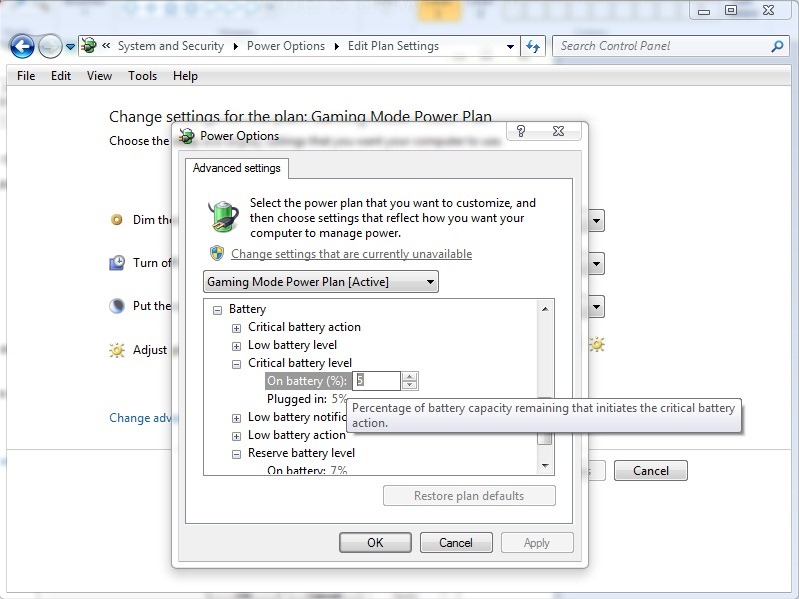
1. открытый Панель управления> System и Безопасность> Мощность Options
2. Нажмите на Настройка схемы электропитания Правильный план использования власти (например, Экономия энергии), А затем нажмите Изменить расширенную мощность settings
3. In Фильтр Settings нажмите на + в закон Батарея для отображения записей ниже. Затем разверните Низкий уровень заряда батареи, Критический уровень заряда батареи si Резервный уровень заряда батареи, Изменение в процентах (%) от правой От батареи (Помните, что указать, какой процент заряда мощностью буду вдаваться в каждом из уровней 3) и нажмите на OK.
После того как вы сделали эти изменения, у вас будет больше времени, чтобы выяснить, какой уровень разряда батареи достигнута до "взять света".